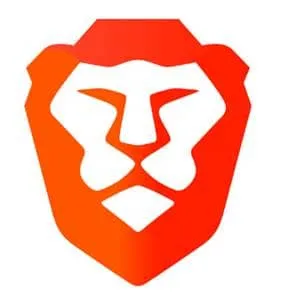
Mimo że nie cieszy się tak dużą popularnością jak Chrome czy Edge, przeglądarka Brave zyskała rzeszę oddanych użytkowników liczącą miliony na całym świecie.
Przeglądarka ta wyróżnia się tym, że oferuje solidne funkcje ochrony prywatności, w tym wbudowaną sieć VPN, blokadę reklam i integrację z siecią Tor umożliwiającą prywatne przeglądanie stron internetowych.
Oprócz imponujących narzędzi do ochrony prywatności, Brave na PC oferuje również szereg przyjaznych użytkownikowi opcji, takich jak długo wyczekiwana funkcja ciemnego motywu.
Eksploracja trybu ciemnego w przeglądarce Brave
Obecna wersja Brave pozwala użytkownikom przełączać się między jasnym, ciemnym lub domyślnym motywem systemu. Początkowo, gdy wprowadzono tryb ciemny, użytkownicy napotkali błąd, który powodował, że funkcja ta niepoprawnie wyświetlała się na stronach internetowych, które nie obsługiwały jej.
Dzięki kolejnym aktualizacjom problem ten został rozwiązany. Użytkownicy mogą teraz oczekiwać, że ciemny motyw będzie dotyczył tylko interfejsu użytkownika przeglądarki, a zgodne witryny będą również renderowane w ciemnym trybie.
Jak utrzymać ciemny motyw na jasnych stronach internetowych w Brave
Możesz się zastanawiać: czy możesz zachować włączony tryb ciemny, zapewniając jednocześnie wyświetlanie stron internetowych w trybie jasnym? Odpowiedź brzmi: tak! Domyślnie strony internetowe, które nie obsługują trybu ciemnego, będą nadal wyświetlane w trybie jasnym, niezależnie od ustawień motywu przeglądarki.
Jeśli zauważysz, że niektóre witryny wyświetlają się w ciemnym motywie, prawdopodobnie jest to spowodowane własnymi ustawieniami konfiguracji witryny. Wiele współczesnych witryn automatycznie wykrywa motyw przeglądarki i odpowiednio się dostosowuje.
Użytkownicy mogą jednak wyświetlać treści w trybie jasnym, korzystając z ciemnego motywu w przeglądarce Brave, pod warunkiem, że witryna oferuje ręczny przełącznik motywów.
1. Aktywacja trybu ciemnego w przeglądarce Brave
Zacznijmy od początku — oto jak aktywować tryb ciemny w przeglądarce Brave:
- Uruchom przeglądarkę Brave na swoim komputerze.
- Kliknij menu Hamburger znajdujące się w prawym górnym rogu przeglądarki.
- Z menu wybierz Ustawienia .
- Przejdź do sekcji Wygląd w ustawieniach.
- Otwórz menu rozwijane zatytułowane Kolory Brave i wybierz Ciemny .
2. Wyłączanie automatycznego trybu ciemnego dla witryn internetowych
Aby mieć pewność, że zawartość witryny nie zostanie automatycznie przełączona w tryb ciemny, należy dostosować ustawienia funkcji eksperymentalnych przeglądarki Brave:
- W pasku adresu wpisz brave://flags i naciśnij Enter.
- Wyszukaj opcję Dark Mode na stronie Eksperymenty.
- Z menu rozwijanego wybierz opcję Automatyczny tryb ciemny dla zawartości internetowej i przełącz ją na Wyłączone .
- Na koniec uruchom ponownie aplikację Brave, aby zastosować zmiany.
Rozwiązywanie problemów: białe witryny w trybie ciemnym
Jeśli natkniesz się na białe strony internetowe podczas korzystania z trybu ciemnego w Brave, prostym rozwiązaniem jest przełączenie trybu: przełączenie na tryb jasny, a następnie z powrotem na tryb ciemny. Ten krok rozwiązywania problemów zazwyczaj rozwiązuje problem do momentu ponownego uruchomienia przeglądarki. Ponadto upewnij się, że Twoja przeglądarka Brave jest aktualna, aby korzystać z najnowszych funkcji i poprawek.
Te metody pozwolą Ci cieszyć się trybem ciemnym, jednocześnie zachowując jasny format stron internetowych w przeglądarce Brave.


Dodaj komentarz